YouTube стал одной из самых популярных платформ для просмотра и загрузки видео. С появлением функции "Шортс" пользователи получили возможность создавать короткие видеоролики и делиться ими со своими подписчиками. Однако, в некоторых случаях может возникать необходимость удалить шортс. Например, если вы изменили свое мнение о публикации или хотите удалить устаревший контент. В этой статье мы расскажем, как удалить шортс с YouTube на телефоне.
Первым шагом в удалении шортс с YouTube на телефоне является открытие приложения YouTube. Найдите иконку приложения на главном экране вашего телефона и нажмите на нее. Если у вас еще нет приложения YouTube, вы можете скачать его из App Store или Google Play Store, в зависимости от операционной системы вашего устройства.
После открытия приложения YouTube, вам нужно найти шортс, который вы хотите удалить. Для этого нажмите на значок "Библиотека" в нижней части экрана приложения. Во вкладке "Библиотека" вы увидите различные разделы, включая "Шортс". Нажмите на "Шортс", чтобы открыть список всех ваших опубликованных коротких видеороликов.
После того, как вы найдете нужный шортс в списке, вам нужно открыть его для удаления. Просто нажмите на обложку видео, чтобы открыть шортс на весь экран. Под видео вы увидите различные кнопки и опции. Чтобы удалить шортс, нажмите на кнопку "Меню", которая обычно представлена тремя точками. В выпадающем меню выберите опцию "Удалить". Подтвердите удаление, если система попросит вас подтвердить свое решение.
Поздравляем! Вы успешно удалили шортс с YouTube на своем телефоне. Теперь ваш короткий видеоролик больше не будет доступен для просмотра другим пользователям. Помните, что удаленный контент не может быть восстановлен, поэтому перед удалением шортс рекомендуется тщательно обдумать свое решение.
Удаление видео
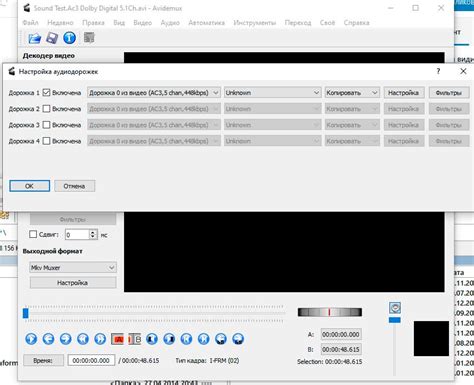
Если вы хотите удалить видео с YouTube на своем телефоне, следуйте этим простым шагам:
1. Откройте приложение YouTube на своем телефоне и войдите в свою учетную запись.
2. Найдите видео, которое вы хотите удалить, и нажмите на иконку с тремя точками рядом с ним.
3. В появившемся меню выберите опцию "Удалить" или "Удалить видео".
4. Подтвердите удаление, если система попросит вас подтвердить свое решение.
5. Видео будет удалено с вашего канала и больше не будет отображаться в поиске или у подписчиков.
Обратите внимание, что удаление видео - окончательное действие, и вы не сможете его восстановить. Поэтому будьте осторожны и убедитесь, что вы хотите удалить именно это видео.
Шаги по удалению видео с YouTube на телефоне

Если вы хотите удалить видео с YouTube на своем телефоне, следуйте этим простым шагам:
1. Откройте приложение YouTube на своем телефоне и войдите в свою учетную запись, если еще не сделали это.
2. Перейдите на вкладку "Библиотека", которая обычно находится в нижней части экрана.
3. На странице "Библиотека" вы увидите список видео, которые вы загрузили на свой канал. Пролистайте список и найдите видео, которое вы хотите удалить.
4. После того, как вы найдете видео, нажмите на него, чтобы открыть его подробности.
5. На странице с подробностями видео вы увидите значок с тремя точками или вертикальными точками. Нажмите на этот значок, чтобы открыть дополнительные опции для видео.
6. В раскрывающемся меню выберите опцию "Удалить". Вас попросят подтвердить удаление видео.
7. Подтвердите удаление видео, нажав на "Удалить" еще раз. Видео будет удалено с вашего канала YouTube.
Пожалуйста, обратите внимание, что после удаления видео оно будет недоступно для просмотра на YouTube и все комментарии и лайки, связанные с видео, также будут удалены.
Как удалить видео с YouTube без возможности восстановления?

Удаление видео с YouTube может показаться простой задачей, однако для полного удаления видео без возможности восстановления необходимо следовать определенным шагам. Вот несколько рекомендаций о том, как удалить видео с YouTube без возможности восстановления:
1. Войдите в свою учетную запись YouTube.
Откройте приложение YouTube на своем телефоне и введите данные своей учетной записи (электронную почту и пароль).
2. Найдите видео, которое хотите удалить.
В меню приложения YouTube найдите раздел "Мои видео" или "Моя библиотека". Там вы сможете найти все видео, загруженные на ваш аккаунт.
3. Выберите видео для удаления и нажмите на иконку "..." или "Поделиться".
Найдите видео, которое вы хотите удалить, и нажмите на иконку "..." или "Поделиться" рядом с ним. Откроется меню с различными опциями.
4. Выберите опцию "Удалить" или "Удалить из YouTube".
В меню выберите опцию "Удалить" или "Удалить из YouTube", чтобы удалить видео с вашей учетной записи.
5. Подтвердите удаление видео.
Вам может потребоваться подтверждение удаления видео. Убедитесь, что вы хотите удалить видео без возможности восстановления.
После этого видео будет удалено из вашей учетной записи YouTube и больше не будет доступно на платформе. Однако имейте в виду, что удаление видео не означает, что оно исчезнет полностью из интернета, поскольку другие пользователи могут сохранить копии видео на своих устройствах.
Будьте осторожны и внимательны при удалении видео с YouTube, поскольку этот процесс обратим и нельзя будет вернуть удаленное видео без специальных разрешений и поддержки от YouTube.
Удаление комментариев
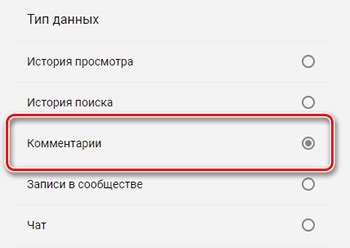
YouTube предоставляет возможность пользователям оставлять комментарии под видео, но иногда возникает необходимость удалить нежелательные или оскорбительные комментарии. В этом разделе вы узнаете, как удалить комментарии с YouTube на телефоне.
Чтобы удалить комментарий с YouTube на телефоне, следуйте этим шагам:
- Откройте приложение YouTube на своем телефоне и войдите в свою учетную запись, если это необходимо.
- Перейдите на страницу видео, под которым находится комментарий, который вы хотите удалить.
- Прокрутите страницу вниз, чтобы найти комментарий.
- Нажмите и удерживайте палец на комментарии, которую вы хотите удалить. Появится контекстное меню.
- В контекстном меню выберите опцию "Удалить".
- Подтвердите удаление, нажав на соответствующую кнопку.
Обратите внимание, что удаленные комментарии нельзя будет восстановить, поэтому будьте осторожны при удалении комментариев на YouTube.
Теперь вы знаете, как удалить комментарии с YouTube на телефоне. Отлично, чтобы поддерживать чистоту ирудопад нов идорозавывидео, а также защитить себя и других от оскорбительных комментариев.
Как удалить комментарий под видео на YouTube через телефон?

YouTube предоставляет возможность удалять комментарии, оставленные под видео, при помощи мобильного устройства. Если вы хотите удалить свой комментарий или комментарий другого пользователя, следуйте простым инструкциям:
- Откройте приложение YouTube на своем телефоне.
- Войдите в свою учетную запись или авторизуйтесь, если уже не выполнен вход.
- Найдите видео, под которым находится комментарий, который вы хотите удалить. Комментарии отображаются под видео.
- Проскрольте вниз до нужного комментария.
- Нажмите на иконку с тремя точками рядом с комментарием. В открывшемся меню выберите опцию "Удалить".
- Подтвердите удаление комментария, нажав на кнопку "Удалить" в появившемся диалоговом окне.
После выполнения этих шагов комментарий будет удален и больше не будет отображаться под видео. Обратите внимание, что вы можете удалить только свои комментарии или комментарии под видео, которым вы являетесь владельцем.
Теперь вы знаете, как удалить комментарий под видео на YouTube через телефон. Следуйте инструкциям, чтобы без проблем очистить раздел комментариев под видео на платформе YouTube.
Шаги по удалению отдельного комментария с YouTube на мобильном устройстве
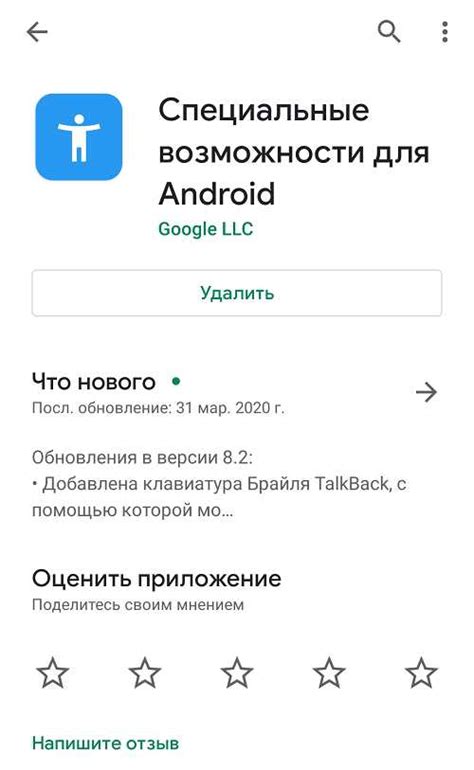
YouTube предоставляет возможность удалять отдельные комментарии с видео не только на компьютере, но и на мобильном устройстве. Если вы хотите удалить конкретный комментарий с YouTube на своем смартфоне или планшете, следуйте этим простым шагам:
- Откройте приложение YouTube на вашем мобильном устройстве.
- Перейдите к видео, в комментарии которого находится комментарий, который вы хотите удалить.
- Прокрутите страницу вниз, чтобы найти комментарий, который вы хотите удалить.
- Нажмите и удерживайте палец на комментарии, чтобы вызвать контекстное меню.
- В контекстном меню выберите опцию "Удалить".
- Подтвердите удаление комментария, следуя инструкциям на экране.
После завершения этих шагов выбранный комментарий будет удален с YouTube на вашем мобильном устройстве. Обратите внимание, что вы можете удалить только свои собственные комментарии или комментарии, оставленные другими пользователями в ответ на ваш комментарий.
Удаление комментариев может быть полезным, если вы хотите удалить отрицательные комментарии или комментарии, которые нарушают правила использования YouTube. Кроме того, это позволяет вам контролировать контент, отображаемый на странице видео, которое вы загрузили или на которое вы отвечали.
Удаление подписки
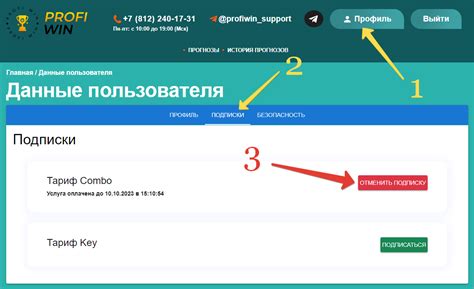
Если вы хотите избавиться от ненужной подписки на YouTube, следуйте этим простым шагам:
- Откройте приложение YouTube на своем телефоне.
- Перейдите на вкладку "Подписки", которую можно найти в нижней панели навигации.
- Выберите подписку, которую вы хотите удалить.
- Нажмите на иконку "Три точки" рядом с названием подписки.
- В раскрывающемся меню выберите опцию "Удалить подписку".
- Подтвердите ваш выбор, нажав на кнопку "Удалить".
После выполнения этих шагов подписка будет успешно удалена с вашего аккаунта на YouTube.